ምን ማወቅ
- በChrome በዊንዶውስ ኮምፒውተር ላይ የ ባለ ሶስት ነጥብ ሜኑ አዶን ይምረጡ።
- Cast > ካስት ዴስክቶፕ ይምረጡ እና ዴስክቶፕዎን በቲቪዎ ላይ ለማሳየት የChromecastን ስም ይምረጡ። ይምረጡ።
- ይምረጡ Cast > ምንጭ ይምረጡ > የውሰድ ትር፣ ከዚያ የዚ ቅጽል ስም ይምረጡ። Chromecast ንቁውን ትር በChrome ውስጥ ለመተው።
ይህ ጽሑፍ Chromecastን በመጠቀም የዊንዶውስ ዴስክቶፕን በቲቪ ላይ እንዴት ማሳየት እንደሚቻል ያብራራል። የChrome አሳሽ ትርን ብቻ ለመውሰድ እና የመውሰድ አገልግሎቶችን ለመጠቀም መረጃን ያካትታል።
ዴስክቶፕዎን እንዴት እንደሚወስዱ
የእርስዎን የኮምፒውተር ዴስክቶፕ በChromecast በኩል በቲቪዎ ለማሳየት የዊንዶውስ ኮምፒውተርዎ እና የChromecast መሣሪያዎ በተመሳሳይ የWi-Fi አውታረ መረብ ላይ መሆን አለባቸው። የChrome አሳሹን በኮምፒዩተር ላይ ይክፈቱ እና በመቀጠል፡
- በChrome በላይኛው ቀኝ ጥግ ላይ ያለውን የ የሶስት ነጥብ የምናሌ አዶን ምረጥ እና Castን ምረጥ። ምረጥ።
-
ይምረጡ ዴስክቶፕን ይውሰዱ እና በመቀጠል የእርስዎን የChromecast's ቅጽል ስም በመሣሪያ ዝርዝሩ ውስጥ ይምረጡ። ይምረጡ።

Image - ከጥቂት ሰከንዶች በኋላ ዴስክቶፕዎ መውሰድ ይጀምራል።
-
የባለብዙ ማሳያ ማሳያ ዝግጅት ካለህ Chromecast ማሳየት የምትፈልገውን ስክሪን እንድትመርጥ ይጠይቅሃል። ትክክለኛውን ማያ ገጽ ይምረጡ፣ አጋራ ይምረጡ እና ትክክለኛው ማሳያ በእርስዎ ቲቪ ላይ ይታያል። ይምረጡ።
ሙሉ ዴስክቶፕዎን ሲጭኑ የኮምፒውተርዎ ኦዲዮ አብሮ ይመጣል። ያ እንዲሆን ካልፈለክ በዴስክቶፕህ-iTunes፣Windows Media Player፣ወዘተ ላይ እየተጫወተ ያለውን ኦዲዮ ያጥፉ ወይም በChrome ማንጸባረቅ መስኮት ውስጥ ያለውን ተንሸራታች በመጠቀም ድምጹን ይቀንሱ።
-
ዴስክቶፕን መውሰድ ለማቆም፣በአሳሹ ውስጥ ሰማያዊውን የ Chromecast አዶን ይምረጡ። የ Chrome ማንጸባረቅ መስኮት ሲመጣ አቁም ይምረጡ። ይምረጡ።
ምን ዴስክቶፕ መውሰድ ጥሩ ነው ለ
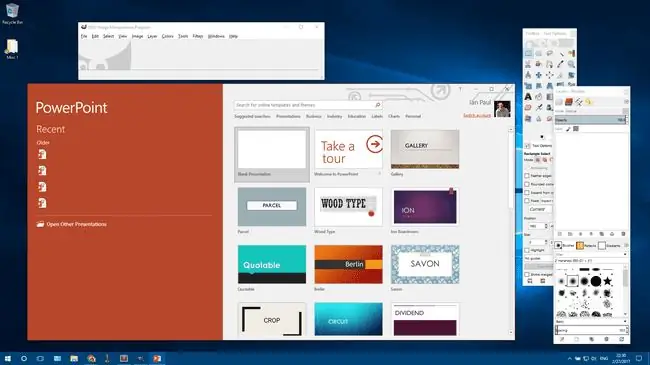
ዴስክቶፕዎን መውሰድ እንደ ሃርድ ድራይቭዎ ላይ ለተቀመጡ የፎቶዎች ስላይድ ትዕይንት ወይም የፓወር ፖይንት አቀራረብ ላሉ የማይንቀሳቀሱ ነገሮች ጥሩ ይሰራል። ልክ እንደ ትር መውሰድ፣ ቪዲዮ መውሰድ ጥሩ አይደለም። ቪዲዮን በቴሌቭዥንዎ ላይ ማጫወት ከፈለጉ ወይ ፒሲዎን በቀጥታ በኤችዲኤምአይ ያገናኙት ወይም እንደ Plex ባሉ የቤትዎ የWi-Fi አውታረ መረብ ላይ ቪዲዮ ለማሰራጨት የተሰራ አገልግሎት ይጠቀሙ።
እንዴት የChrome አሳሽ ትርን መውሰድ እንደሚቻል
ከGoogle Chrome ድር አሳሽ አንድ ነጠላ ትር መጣል ይችላሉ።
- Chromeን በኮምፒውተርዎ ላይ ይክፈቱ እና በቲቪዎ ላይ ለማሳየት ወደሚፈልጉት ድረ-ገጽ ይሂዱ።
-
ከላይ ቀኝ ጥግ ላይ ያለውን የ ባለ ሶስት ነጥብ ሜኑ አዶን ይምረጡ እና ከተቆልቋይ ምናሌው Castን ይምረጡ።

Image -
ትንሽ መስኮት በአውታረ መረብዎ ላይ ካሉ እንደ Chromecast ወይም Google Home ስማርት ስፒከሮች ያሉ የማንኛቸውም ውሰድ-ተስማሚ መሳሪያዎች ስም የያዘ ትንሽ መስኮት ይታያል። መሳሪያህን ከመምረጥህ በፊት ግን ከላይ ያለውን ወደ ታች የሚመለከተውን ቀስት ተጫን፣ በመቀጠል ትንሽ መስኮቱ ምንጭ ምረጥ ይላል። ይላል።

Image -
የውሰድ ትርን ይምረጡ እና የChromecast ቅጽል ስም ይምረጡ። ይምረጡ።

Image -
ሲገናኝ መስኮቱ Chrome ማንጸባረቅ ከድምጽ ተንሸራታች እና ከከፈቱት የትር ስም ጋር ይላል።
አንድ ትር ሲሰጥ ወደተለየ ድረ-ገጽ መሄድ ትችላላችሁ፣ እና በዛ ትር ላይ ያለውን ሁሉ ማሳየቱን ይቀጥላል።
- የእርስዎን ቲቪ ይመልከቱ እና ትሩ ሙሉ ማያ ገጹን ሲነሳ ይመለከታሉ - ምንም እንኳን የእይታ ምጥጥን ትክክለኛነት ለመጠበቅ ብዙውን ጊዜ በደብዳቤ ሳጥን ሁነታ።
- መውሰድ ለማቆም ትሩን ይዝጉ ወይም በአሳሽዎ ውስጥ ከአድራሻ አሞሌው በስተቀኝ ያለውን የ Chromecast አዶን ጠቅ ያድርጉ (ሰማያዊ ነው)። ያ የChrome ማንጸባረቂያ መስኮቱን መልሶ ያመጣል። አሁን ከታች በቀኝ ጥግ ላይ አቁምን ጠቅ ያድርጉ።
ምን ትር መውሰድ ለ ጥሩ ይሰራል
የChrome አሳሽ ትርን መውሰድ በአብዛኛው የማይለዋወጥ ለማንኛውም ነገር ለምሳሌ በDropbox፣ OneDrive ወይም Google Drive ውስጥ ለተቀመጡ የዕረፍት ጊዜ ፎቶዎች ተስማሚ ነው። እንዲሁም ድህረ ገጽን በትልቁ ለማየት ወይም የዝግጅት አቀራረብ ፓወር ፖይንት በመስመር ላይ ወይም የGoogle Drive ማቅረቢያ ድር መተግበሪያን ለማሳየት ጥሩ ነው።
እንደዚሁ የማይሰራው ቪዲዮ ነው። ደህና ፣ ዓይነት። እንደ ዩቲዩብ ያለ ቀረጻን የሚደግፍ ነገር እየተጠቀሙ ከሆነ በትክክል ይሰራል ምክንያቱም Chromecast ዩቲዩብን ከበይነመረቡ ሊይዝ ይችላል እና የእርስዎ ትር በቲቪ ላይ ለYouTube የርቀት መቆጣጠሪያ ይሆናል።በሌላ አነጋገር ትሩን ወደ Chromecast እያሰራጨ አይደለም።
የChromecast ያልሆነ ደጋፊ ይዘት፣ እንደ Vimeo እና Amazon Prime Video፣ ትንሽ የበለጠ ችግር አለበት። በዚህ አጋጣሚ ይዘትን ከአሳሽዎ ትር ወደ ቴሌቪዥንዎ በቀጥታ እያሰራጩ ነው። እውነቱን ለመናገር ይህ ጥሩ አይሰራም. በጭንቅ የሚታይ ነው፣ ምክንያቱም እንደ የድርድር አካል አጫጭር መንተባተብ እና መዝለሎችን መጠበቅ አለብዎት።
ይህን ማስተካከል ለVimeo ደጋፊዎች ቀላል ነው። ከፒሲ ትር ከመውሰድ ይልቅ Chromecastን የሚደግፉ የአገልግሎቱን የሞባይል መተግበሪያዎችን ለ Android እና iOS ይጠቀሙ። የአማዞን ፕራይም ቪዲዮ በአሁኑ ጊዜ Chromecastን አይደግፍም ፣ነገር ግን ዋና ቪዲዮን በቲቪዎ ላይ እንደ Amazon's $40 Fire TV Stick ወይም Roku ባሉ ሌሎች የመልቀቂያ መሳሪያዎች ማግኘት ይችላሉ።
Casting ምንድን ነው?
Casting ይዘትን ያለገመድ ወደ ቴሌቪዥንዎ የመላክ ዘዴ ነው፣ነገር ግን በሁለት የተለያዩ መንገዶች ይሰራል። ልክ እንደ YouTube ከሚደግፈው አገልግሎት ላይ ይዘትን መጣል ትችላለህ፣ እሱም Chromecast ወደ የመስመር ላይ ምንጭ (ዩቲዩብ) ሄደህ የተወሰነ ቪዲዮ በቴሌቪዥኑ ላይ እንዲጫወት እየነገረ ነው።Chromecast እንዲያደርግ የነገረው መሣሪያ (ስልክዎ ለምሳሌ) ከዚያ ለማጫወት፣ ለአፍታ ለማቆም፣ ወደፊት ለማለፍ ወይም ሌላ ቪዲዮ ለመምረጥ የርቀት መቆጣጠሪያ ይሆናል።
ከኮምፒዩተርዎ ላይ ሲወስዱ ግን አብዛኛውን ጊዜ ይዘቶችን ከዴስክቶፕዎ ወደ ቲቪዎ በመስመር ላይ አገልግሎት ያለ ምንም እገዛ በአካባቢያዊ አውታረ መረብ እያስተላለፉ ነው። ያ የተለየ ነው፣ ምክንያቱም ከዴስክቶፕ መልቀቅ በቤትዎ ፒሲ የማስላት ሃይል ላይ ስለሚመረኮዝ፣ YouTube ወይም Netflix መልቀቅ ግን በደመናው ላይ ነው።
ለምን Cast?
የጉግል 35 ዶላር HDMI dongle እንደ አፕል ቲቪ እና ሮኩ ካሉ የዋና ሣጥኖች ጋር ተመጣጣኝ አማራጭ ነው። በዋናነት፣ YouTube፣ Netflix፣ የቪዲዮ ጨዋታዎች እና የፌስቡክ ቪዲዮዎችን ጨምሮ ሁሉንም አይነት ይዘቶች በቲቪ ላይ እንዲመለከቱ ይፈቅድልዎታል።
ነገር ግን Chromecast ከማናቸውም ፒሲ Chromeን ከሚያስኬዱ ሁለት መሰረታዊ ነገሮችን ወደ ቲቪዎ እንዲያስቀምጡ ያግዝዎታል፡ የአሳሽ ትር ወይም ሙሉ ዴስክቶፕ። ይህ ባህሪ ዊንዶውስ፣ ማክ፣ ጂኤንዩ/ሊኑክስ እና ጎግል ክሮም ኦኤስን ጨምሮ በሚደግፈው በማንኛውም ፒሲ መድረክ ላይ ከChrome አሳሽ ጋር ይሰራል።
የመውሰድ አገልግሎቶች እንደ Netflix፣ YouTube እና Facebook ቪዲዮ
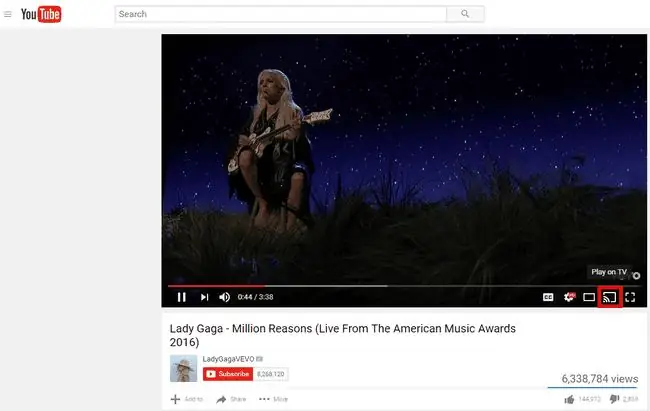
ከድር ፒሲ ሥሪት ወደ Chromecast ወደ Chromecast የተቀዳ ብዙ አገልግሎቶች አይደሉም። ይህ የሆነበት ምክንያት ብዙ አገልግሎቶች በአንድሮይድ እና አይኦኤስ ላይ ወደ ሞባይል መተግበሪያቸው ስላስገቡት እና በላፕቶፖች እና በዴስክቶፕ ላይ ስላልተጨነቁ ነው።
ምንም ቢሆን፣ አንዳንድ አገልግሎቶች ከፒሲ መውሰድን ይደግፋሉ፣በተለይም የGoogle የራሱ ዩቲዩብ፣ Facebook እና Netflix። ከእነዚህ አገልግሎቶች ለመውሰድ፣ ቪዲዮ ማጫወት ይጀምሩ፣ እና በተጫዋቹ ቁጥጥሮች፣ የመውሰጃ አዶውን ያያሉ-የማሳያውን የWi-Fi ምልክት ጥግ ላይ። ያንን ይምረጡ, እና ትንሽ መስኮቱ በአሳሽዎ ትር ውስጥ እንደገና ይታያል. ለChromecast መሣሪያዎ ቅፅል ስሙን ይምረጡ እና ቀረጻው ይጀምራል።






